WindowsにMathLMをインストールする方法
注:WindowsにMathLMをインストールするためには,管理者権限が必要です.インストールファイルはお客様のWolframアカウントにあります.
- MathLM Setup実行ファイルをダブルクリックします.MathLM Setupダイアログボックスが現れます.「Next」をクリックします.
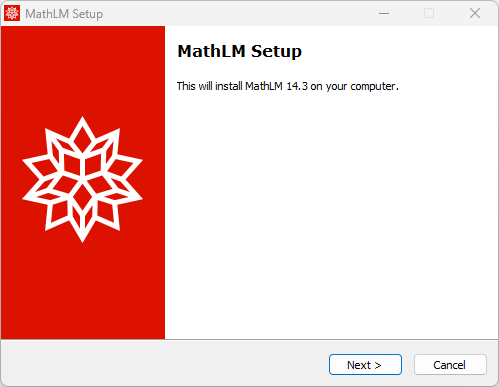
- Destination Locationダイアログが現れます.MathLMはデフォルトではC:\Program Files (x86)\Wolfram Research\MathLMディレクトリにインストールされます.デフォルトディレクトリにインストールしたい場合は「Next」をクリックして続行します.別のディレクトリにインストールしたい場合は「Browse」をクリックして希望のインストールディレクトリを選びます.
削除したい以前のバージョンのMathLMがある場合はそれを選びます.「Next」をクリックして続行します.
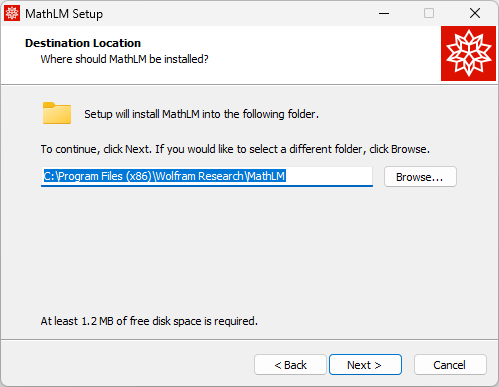
- Ready to Installダイアログが現れます.「Install」をクリックします.
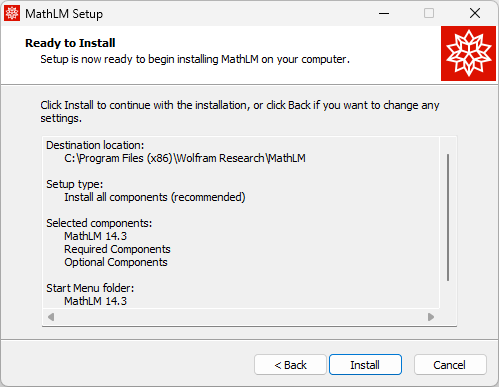
注:以前のバージョンのMathLMに上書きする形でインストールする場合は,既存のmathpassファイル,カスタム設定,MonitorLM設定ファイルは削除されません. - MathLMがインストールされ,MathLM Passwordダイアログが現れます.

- MathIDフィールドのMathIDを書き留めておいてください.アクティベーションキーとこのMathIDをWolframアカウントのパスワードの請求フォームに入力すると,パスワードが返されます.
- アクティベーションキーとパスワードをMathLM Passwordダイアログに入力して「Add」をクリックします.

- パスワードがダイアログの中の下のボックスに移動します.「Next」をクリックします.
-
Completing the MathLM installationスクリーンが現れます.

- 「Finish」をクリックするとインストーラが終了します.
インストールが完了するとMathLMは自動的に起動します.追加のオプションを使ってMathLMを設定する方法はMathLMの起動をご参照ください.
ライセンスサーバを使ってMathematicaをアクティベートする場合は,こちらの指示に従ってください.
[English]